Поиск задач и процессов
Отображение количества задач
Количество для пользователя найденных задач отображается:
В карточке записи - отображаются задачи, привязанные к этой записи (Рисунок 1). Если задача назначена на текущего пользователя - справа появится иконка
 . Переход к задаче возможен при нажатии на нее.
. Переход к задаче возможен при нажатии на нее.На панели навигации в меню задач, которое открывается с помощью кнопки
 .
.
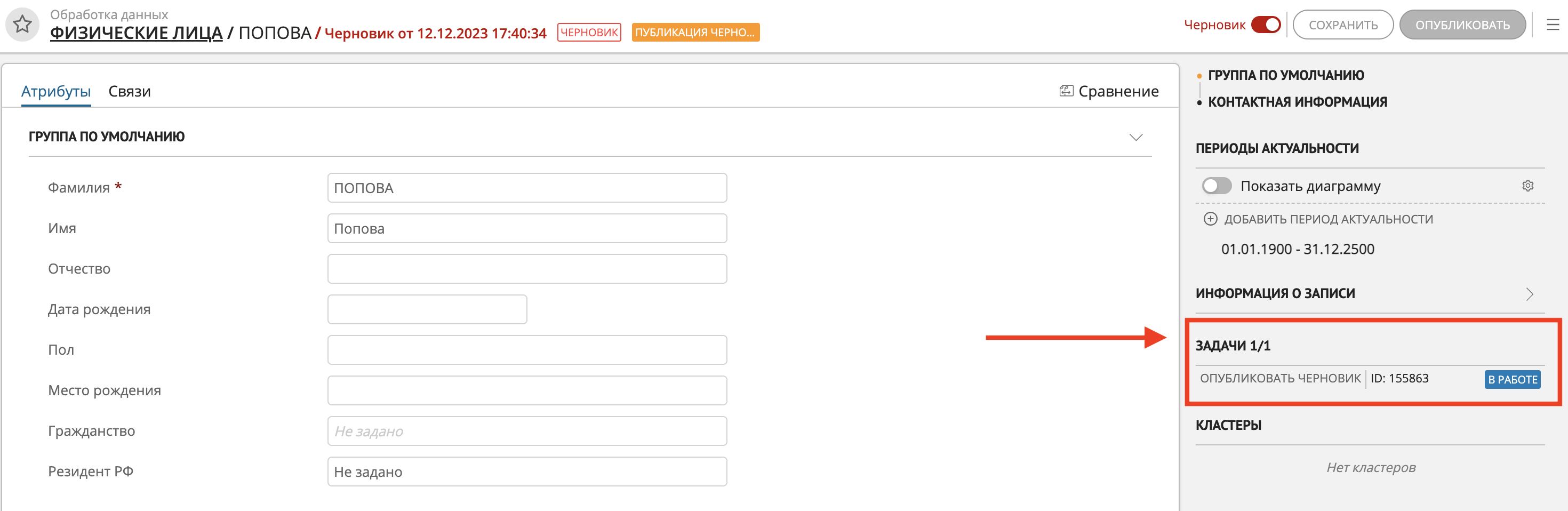
Рисунок 1 – Информация о задачах в карточке записи
Поиск задач и процессов
Чтобы найти задачу/процесс:
Убедитесь, что открыт раздел "Задачи" и активна необходимая вкладка: "Процессы" или "Задачи".
Выберите один или несколько критериев поиска в выпадающем списке.
Некоторые критерии доступны только для поиска задач и недоступны для процессов.
По умолчанию выбран критерий "Доступные мне" со значением "Да".
Выбранные критерии отобразятся справа от кнопки "Добавить критерий". Некоторые критерии позволяют задавать уточняющие параметры.
После выбора критериев нажмите "Найти".
В результате действия список задач/процессов будет переформирован в соответствии с указанными параметрами.
Также доступно сохранение частых поисковых запросов для дальнейшего ускоренного поиска.
Доступ к сохраненным запросам задач/процессов будет доступен при наличии прав хотя бы на один ресурс "Задачи"/"Процессы" соответственно или на любой родительский ресурс.
Совет
Управление критериями также доступно с помощью клавиатуры: навигация по списку критериев - с помощью стрелок клавиатуры; выбор критерия - клавиша Enter; переключение со списка критериев на панель настроек - клавиша Esc; переключение на следующий элемент панели - клавиша Tab
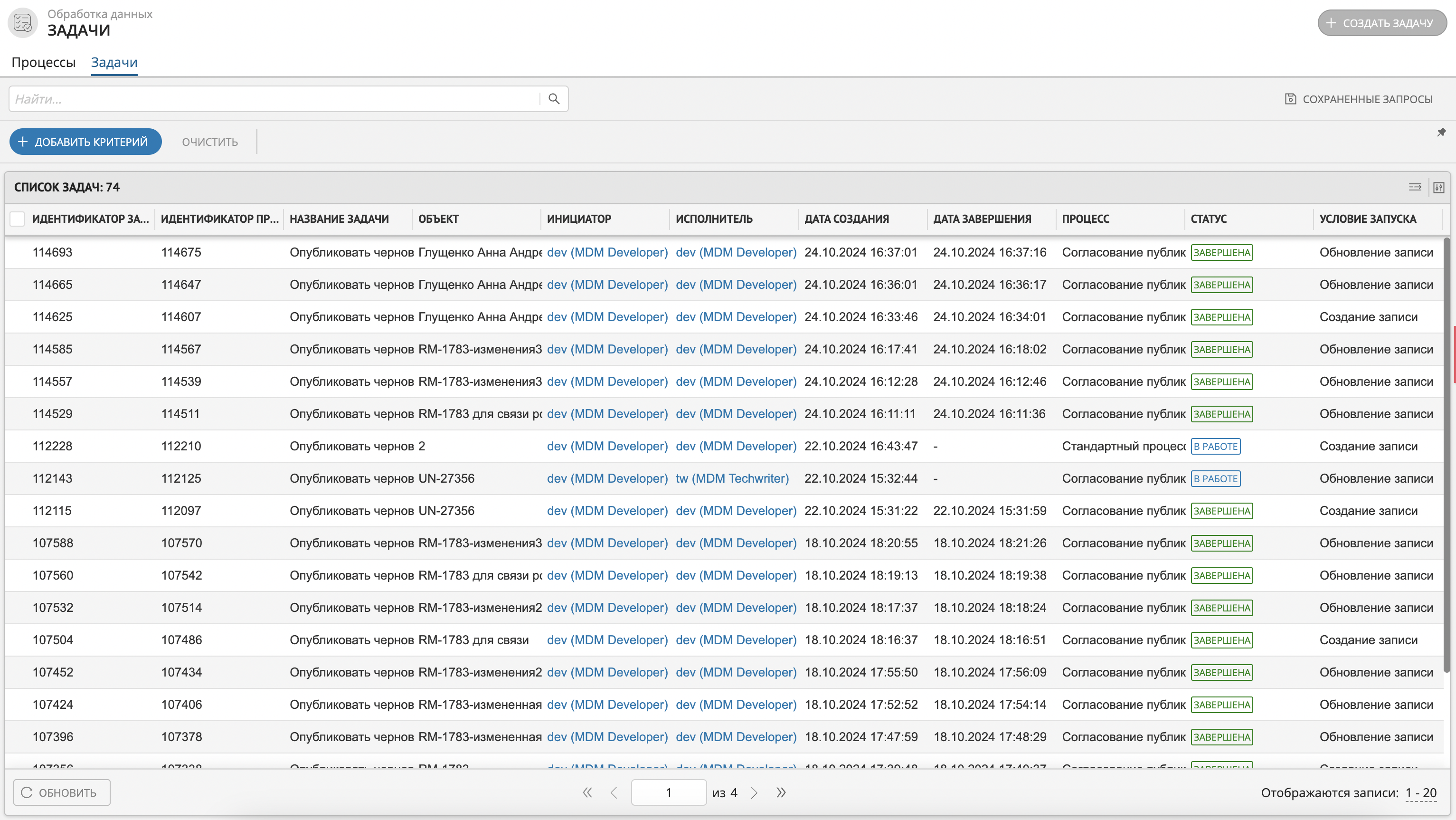
Рисунок 2 - Пример отображения вкладки "Задачи" раздела "Задачи"
Сортировка таблицы задач/процессов
Сортировка таблицы задач/процессов доступна во всех столбцах.
Для применения сортировки:
Нажмите на заголовок необходимого столбца.
В результате действия таблица будет отсортирована по убыванию значений столбца (9 → 1, Я → А).
При необходимости нажмите повторно на заголовок столбца или на кнопку
 справа от заголовка.
справа от заголовка.
Примечания:
В столбцах "Название задачи", "Объект", "Процесс" применяется стандартная сортировка с использованием ICU Collation, при этом для одной и той же буквы сначала происходит сортировка верхнего регистра, затем нижнего.
В столбце "Статус" происходит сортировка по очередности статусов: Новый(ая), В работе, Завершен(а).
Остальные строковые столбцы сортируются по коду символов Юникод.
Столбцы дат, целых чисел и т.п. сортируются стандартно по возрастанию/убыванию.
Настройка отображения столбцов
Чтобы скрыть или отобразить столбцы таблицы:
Нажмите кнопку
 "Настроить вид таблицы", расположенную в правой части заголовка таблицы.
"Настроить вид таблицы", расположенную в правой части заголовка таблицы.Используйте флаг "Показать все", чтобы отобразить все доступные столбцы в таблице.
Включите или отключите флаг для требуемого столбца, чтобы управлять его отображением в таблице.
Нажмите кнопку
 "Сортировать", чтобы изменить порядок отображения колонок.
"Сортировать", чтобы изменить порядок отображения колонок.Нажмите кнопку "Сохранить как..." для фиксации настроек. В дальнейшем при поиске записей по задачам/процессам отображение колонок таблицы сохранится.
Пункт "Сохранить для себя" сохраняет колонки, если пользователь изменил видимость, порядок или сортировку колонок.
Пункт "Сохранить как "по умолчанию"" сохраняет колонки, для пользователей с правами доступа "Колонки по умолчанию".
Для отмены внесенных изменений нажмите
 "Сбросить как...".
"Сбросить как...".Пункт "Установить по умолчанию" возвращает фиксацию настроек к отображению по умолчанию.
Пункт "Очистить настройки "по умолчанию"" очищает настройки, выставленные по умолчанию.


